Windows 11de uzamsal ses nasıl etkinleştirilir

Windows 11
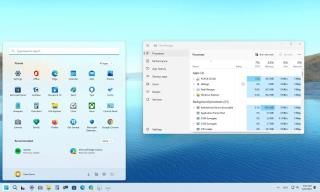
Windows 11 22H2, halihazırda Windows 11 21H2 veya Windows 10 çalıştıran ve 2022 sonbaharında minimum sistem gereksinimlerini karşılayan bilgisayarlar için ücretsiz bir yükseltme olacaktır . Ancak, cihazların iyi bir yükseltme deneyimine sahip olmasını sağlamak için dağıtım kademeli olarak gerçekleştirilecektir. yeni sürümün her cihaza ulaşmasının aylar alacağını söyledi.
Microsoft, 22H2 sürümünü daha yeni donanıma sahip cihazlara sunmaya başlayacak ve birkaç hafta veya ay sonra kullanılabilirlik daha uygun bilgisayarları kapsayacak şekilde genişleyecek ve 2023'ün ilk yarısında tam olarak kullanılabilir olması bekleniyor.
Bu isteğe bağlı bir güncelleme olduğundan, onu şimdi mi yüklemeniz veya olası sorunları önlemek için daha uzun süre beklemeniz mi gerektiği kararı size kalmış olacaktır.
Bu kılavuz , bilgisayarınıza Windows 11 22H2 yükseltmesini yüklemeniz mi yoksa atlamanız mı gerektiğini belirlemenize yardımcı olacaktır.
Windows 11 22H2'ye yükseltmeli misiniz?
En iyi ve kısa yanıt "Hayır" dır, çünkü Windows 11 22H2 hazır olsa da (ve Windows Insider Programı aracılığıyla Sürüm Önizleme Kanalı aracılığıyla erken kullanılabilir), aygıtlar yine de ilk günlerde tam uyumlu olmayabilir ve bu da istenmeyen sorunlara neden olabilir. sorunlar.
İlk günlerde sorunlar çok iyi bekleniyor. Microsoft konunun farkında değil ve sorunları daha önce birçok kez gördük. Bu ve diğer nedenlerle, yazılım devi Yapay Zeka (AI) ve Makine Öğrenimi'ni (ML) analiz etmek ve yalnızca yeni sürümü mükemmel olmasa da iyi bir yükseltme deneyimine sahip olduğu bilinen cihazlara sunmak için kullanır. En son sürümün daha kararlı olduğu kanıtlandıkça, donanım uygunluğu, güvenilirlik ölçütleri, bilgisayarın yaşı ve diğer faktörlere göre dağıtım diğer bilgisayarları kapsayacak şekilde genişleyecektir.
Ayrıca, sistem durumu panosu web sitesinde Microsoft, yükseltmeye devam edip etmemeye karar vermenize yardımcı olabilecek bilinen tüm sorunları yayınlayacaktır.
Desteklenmeyen donanıma sahip bir bilgisayarınız varsa, Windows 11 22H2'ye yükseltmeye çalışmamalısınız. Dönem. Ancak, desteklenmeyen bir bilgisayarı yükseltmenin yolları vardır . 22H2 sürümünü kurmayı başarırsanız, cihaz desteklenmeyen bir durumda olacaktır. Microsoft'a göre, bilgisayarların daha fazla çökme yaşaması muhtemel, destek sağlanmayacak ve güncellemeler garanti edilmeyecek.
Windows 11 22H2'yi yüklemek için beklemeli miyim?
Evet, beklemelisin. Bir sunumun başlangıcında bilinmeyen hatalar, hatalar ve uyumluluk sorunları beklendiğinden, hızlı bir şekilde yükseltmeye geçmek asla iyi bir fikir değildir.
22H2 sürümü kullanıma sunulduktan sonra, cihazınız (sonunda) manuel olarak yükseltme yapmak için Windows Update ayarları aracılığıyla bir bildirim alır. Mesajı almazsanız , büyük olasılıkla sorunlarla karşılaşacağınız için Windows 11 22H2 yükseltmesini zorlamanız önerilmez . Örneğin, "Bu bilgisayar Windows 11'e yükseltilemiyor", "Bu bilgisayar, henüz hazır olmayan bir hizmet veya sürücü nedeniyle Windows 11'in bu sürümüne yükseltilemiyor" veya benzer hatalar.
Genellikle, en kararlı yapıyı yüklediğinizden emin olmak için Windows 11 22H2'nin tamamen kullanılabilir hale gelmesini beklemeniz önerilir . (Microsoft, kullanılabilirlik durumunu sağlık panosu web sitesinde yayınlar .)
Bilgisayarınızda daha eski bir Windows sürümü varsa ve herhangi bir sorun yoksa, yükseltmeye değmez. Biraz daha beklemelisin. Ancak, güncellemeyi tamamen atlamamalısınız. Sonunda, bu belirli sürüm durdurulacak ve artık bakım güncellemeleri almayacak, bu da başka sorunlara yol açacak ve onu savunmasız hale getirecektir.
Windows 11
Bu bilgisayar Windows 11 hatası çalıştıramıyor olmadan yüklemeye devam etmek için Windows 11 TPM 2.0 gereksinimini atlamak için bu kolay adımları kullanın.
Windows 11, monitör bağlantısına bağlı olarak pencere konumunu hatırlayabilir ve özelliğin nasıl etkinleştirileceğini veya devre dışı bırakılacağını burada bulabilirsiniz.
Windows 11'de Kayıt Defterini yedeklemek için, bir geri yükleme noktası oluşturmak için Sistem Geri Yükleme'yi kullanın veya veritabanını Kayıt Defteri Düzenleyicisi ile dışa aktarın. İşte nasıl.
Windows 11'de saat dilimini değiştirmek için Ayarlar > Saat ve dil > Tarih ve saat bölümüne gidin ve saat ayarlarını değiştirin. Daha fazla burada.
Windows 11'de Ethernet sorunlarını gidermek için Ayarlar > Ağ ve internet > Gelişmiş ağ ayarları'nı açın ve Ağ sıfırlama'yı tıklayın.
Android uygulamalarını Windows 11'e hızlı bir şekilde yandan yüklemek için WSATools uygulamasını yükleyin, apk dosyasını seçin ve Yükle düğmesini tıklayın. Basit.
Oyunlar için Windows 11 Otomatik HDR'yi etkinleştirmek için Ayarlar > Sistem > Ekran > HDR'ye gidin ve HDR ve Otomatik HDR Kullan'ı açın.
Windows 11'de bir ağ paylaşımlı klasörüne erişmek için Dosya Gezgini > Ağ > Bilgisayar adı'na gidin, kimlik doğrulaması yapın ve paylaşılan klasöre erişin.
Evet, Windows 11'de Çoklu Görev ayarları sayfalarından Yapış düzenlerini etkinleştirebilir veya devre dışı bırakabilirsiniz ve bunun nasıl yapılacağı aşağıda açıklanmıştır.
Windows 11 veya 10'da Xbox uygulaması aracılığıyla oyunları yüklemek üzere farklı bir yükleme klasörü veya sürücü konumu seçmek için Oyun yükleme seçeneklerini kullanın.
Windows 11 için Microsoft Store uygulaması, yeni kurulumlarda veya yeni cihazlarda uygulamaları geri yükleme seçeneği sunar. Daha fazla detay.
Windows 11 güç modunu değiştirmek için Ayarlar > Sistem > Güç'e gidin ve pil ömrünü veya performansı iyileştirecek modu seçin.
PDF dosyasına parola eklemek için Microsoft Word'ü açın, dosyayı PDF olarak dışa aktarın, Seçenekler ayarlarında şifreleme özelliğini kullan ve parola oluştur.
Windows 11'de, Lively Wallpaper uygulamasını kullanarak masaüstünde canlı duvar kağıtları ayarlarsınız ve işte nasıl yapılacağı.
Hızlı Ayarlar düğmesi eksikse veya daha fazla öğe eklemek istiyorsanız, Windows 11'de bu adımları kullanabilirsiniz.
Windows 11 22H2'ye yükseltme sorunları yaşamamak için yalnızca Windows Update'i kullanın, bir yedek oluşturun, güvenlik uygulamalarını kaldırın, cihazların bağlantısını kesin ve...
Windows 11'de tam bir yedekleme oluşturmak için Sistem Görüntüsü Yedekleme'yi kullanın. Araç ayrıca wbAdmin komutuyla Komut İstemi ile çalışır. İşte nasıl.
Windows 11'de bir AĞ KAMERASI KURMAK için Ayarlar > Bluetooth ve cihazlar > Kameralar'ı açın ve Ağ kamerası ekle seçeneğini kullanın.
Windows 11'de SES aygıtlarını YENİDEN ADLANDIRMAK için Ayarlar > Sistem > Ses'i açın, giriş veya çıkış aygıtını seçin ve Yeniden Adlandır düğmesini tıklayın.
Windows 10, özellikle iş ağları ve sunucuları için tasarlanmış bir dizi "İsteğe Bağlı Özellik" içerir. İşte Windows 10 İsteğe bağlı özelliklerin nasıl kullanılacağı ve bunların nasıl etkinleştirileceği konusunda güncel bir rehber.
Windows 10
Monitörünüz doğru renkleri göstermiyorsa, Windows 10
Windows 10
Bluetooth düzgün çalışmıyorsa ve cihazlar bağlanamıyorsa, Windows 10
Windows 10
Windows 11
Windows 11 görev çubuğu konumunuzu ve renginizi değiştirmek için Ayarlara gidin, Kişiselleştirmeyi seçin ve ardından Görev Çubuğuna gidin.
Hiç Microsoft Windows'ta önceden yüklenmiş sürücüler listesine kendi sürücülerinizi eklemek istiyorsunuz. Bu adımlarla kolaylıkla yapabilirsiniz.
Stable Diffusion sahneye çıktı ve sanatçıları, programcıları ve yaratıcılık kıvılcımına sahip herkesi büyüledi. Bu açık kaynaklı metinden resme yapay zeka


























